今天小编和大家分享win7旗舰版开启tftp服务器提示“升级不成功,请检查您是否已经开启TFTP服务器”,TFTP即简单文件传输协议,是计算机在客户机与服务器之间进行文件传输的协议,可以实现简单的文件传输。默认情况下,tftp服务器是关闭的,如何解决此疑问,下面小编和大家分享具体解决方法。 具体方法如下:
1、展开任务栏开始菜单,打开【控制面板】;

2、切换查看方式为【小图标】;
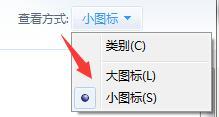
3、选择【程序和功能】选项打开 ;
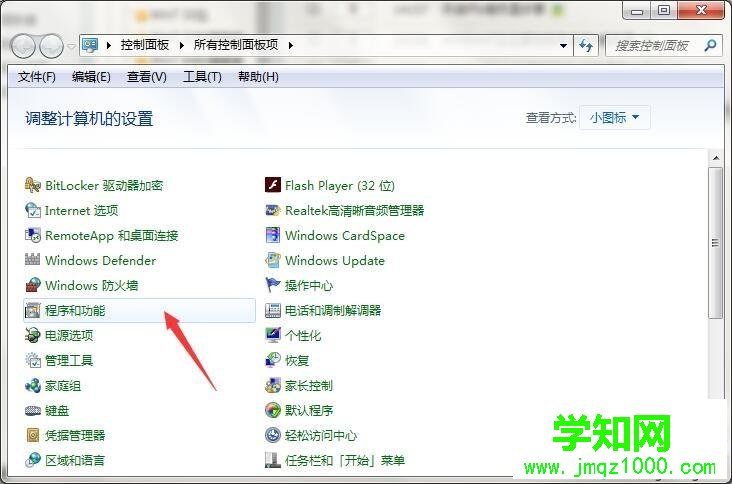
4、点击左栏【打开或关闭Windows功能】选项 ;

5、在组件列表中找到【TFTP客户端】;
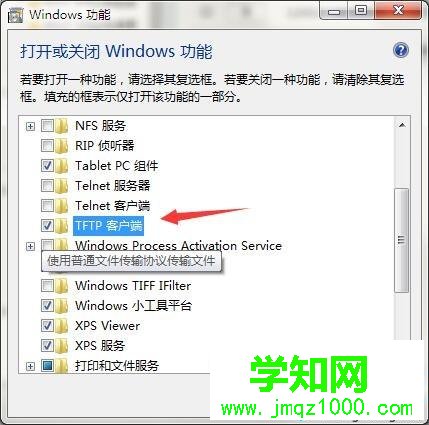
6、勾选【TFTP客户端】选项,点击确定开始安装即可 。
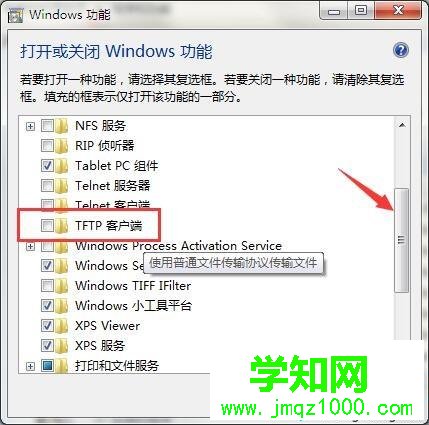
以上便是win7系统开启TFTP服务器的操作步骤了,有此问题的小伙伴快快来解决一下吧。
郑重声明:本文版权归原作者所有,转载文章仅为传播更多信息之目的,如作者信息标记有误,请第一时间联系我们修改或删除,多谢。
新闻热点
疑难解答